Nasıl bir iTunes 6 / 6s / 6 Plus / 6s Plus bir iTunes veya Parola olmadan Sıfırla
"Bir iPhone 6'yı silmek veya donanımdan sıfırlama yapmak için herhangi bir yol var mı? Tüm verilerimiz bulutta yedeklendi, ancak" oraya gidemiyoruz çünkü iTunes, parolanın sıfırlamayı çalıştırmaya devam etmesini istiyor. "
Bazen bir sorunu çözmek için bir iPhone'u sıfırlamamız gerekir. Ya da bir iPhone'u satmadan ya da vermeden önce silmemiz gerekir. Bu yazıda size 3 göstereceğim iTunes'u veya şifrenizi kullanarak iPhone 6 / 6'ları sıfırlamanın veya sabit / fabrika ayarlarının sıfırlanmasının yolları. Bildiğiniz gibi, iPhone’u sıfırlamak tümiPhone verileriniz. İPhone verilerinizi kaybetmek istemiyorsanız, iPhone'unuzu sıfırlamadan önce cihazınızı daha iyi yedeklemelisiniz. Yedeklemek için iTunes veya iCloud'u kullanabilir veya daha esnek bir yedekleme seçeneği sunan üçüncü taraf bir araç olan Tenorshare iCareFone kullanabilirsiniz.
- Yöntem 1. iPhone 6 şifresini veya iTunes olmadan sıfırlama
- Yöntem 2. iPhone 6'dan doğrudan iPhone Ayarlarından Sıfırla
- Yöntem 3. Fabrika iTunes olmadan bir iPhone 6'yı sıfırlayın (Tam Veri Silgisi)
- İPhone'u Sıfırlamak / Fabrikaya Sıfırlamak Ne Zaman Gerekir?
Yöntem 1. iPhone 6 şifresini veya iTunes olmadan sıfırlama
Bir iPhone devre dışı bırakıldığında, iPhone'unuzun kilidini açmak için fabrika ayarlarına sıfırlamanız gerekir. Tenorshare 4uKey, engelli iPhone'u iTunes veya şifre olmadan fabrika ayarlarına döndürmek için en iyi yazılımdır.
Windows / Mac'inizde Tenorshare 4uKey'i çalıştırın.

Firmware Paketini İndir

İPhone'un Fabrika Ayarlarına Sıfırlanmasını Başlat
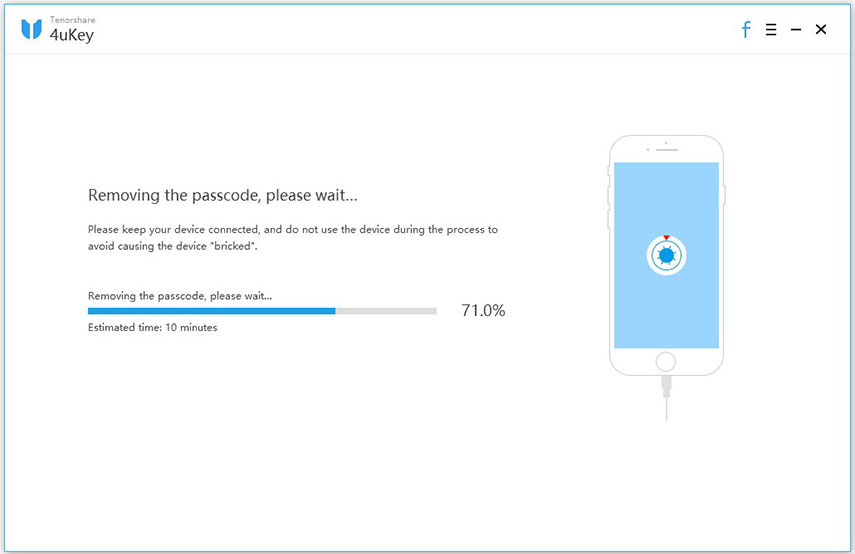
Tenorshare 4uKey iPhone'unuzu geri yüklemeye başlayacak6 ile üretici yazılımı fabrika ayarlarına. Sistem geri yüklendikten sonra, iPhone'unuz fabrika ayarlarına geri döndürülür. Yeni olarak ayarlayabilir veya önceki yedekten geri yükleyebilirsiniz.
Yöntem 2. iPhone 6'dan doğrudan iPhone Ayarlarından Sıfırla
Bu yöntemi kullanarak iPhone'u iTunes ve bilgisayar olmadan sıfırlayabilirsiniz. İşte adımlar.
1. Cihazınızdaki Ayarlar uygulamasına, ardından Genel ve ardından Sıfırla öğesine dokunun.
2. Bir iPhone 6'yı veya diğer iOS cihazlarını sıfırlamanın çeşitli seçenekleri vardır.
Tüm ayarları sıfırlamak: Bu seçenek iPhone'unuzdaki tüm ayarları varsayılan ayarlarına sıfırlar. Dosyaları, belgeleri, verileri veya uygulamaları kaybetmezsiniz.
Tüm İçeriği ve Ayarları Sil: Bu fabrika ayarlarına sıfırlama seçeneğidir. Cihazınızdaki tüm verileri ve ayarları tamamen silecektir.
Ağ Ayarları Sıfırlama: Bu, yalnızca cihazınızdaki tüm ağ ayarlarını sıfırlar. Kaydedilen Wi-Fi şifrelerinizi silecektir.
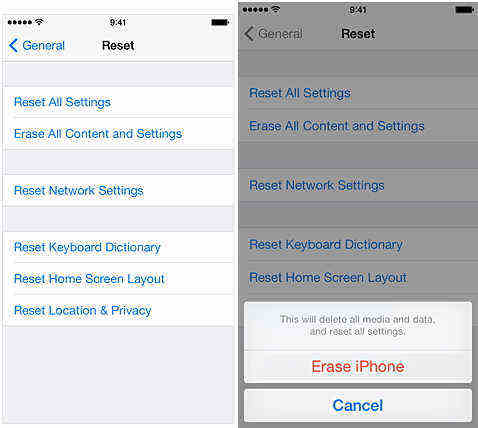
Yöntem 3. Fabrika iTunes olmadan bir iPhone 6'yı sıfırlayın (Tam Veri Silgisi)
Bu yöntem, göz önünde bulundurduğunuzda en iyisidir.iPhone 6'nızın satılması veya cihazınızın verilmesi. İPhone'unuz asla sızdırmak istemediğiniz tüm kişisel verilerinizi ve bilgilerinizi saklar. Tenorshare iCareFone Cleaner - Tam Veri Silgisi, bir iPhone'u iTunes olmadan tamamen silmek için tasarlanmıştır.
Tenorshare iCareFone Cleaner Başlıca Özellikleri
- 1. iPhone'unuzdaki tüm veriler ve ayarlar kalıcı olarak silinir.
- 2. Veriler bir kez silindiğinde hiçbir şekilde verilerinizi kurtaramaz.
- 3. Tüm iOS cihazlarını destekleyin: iPhone 7/7 Plus, iPhone SE, iPhone 6s / 6s Artı / 6/6 Plus, iPhone 5s / 5c / 5 / 4S, iPad Pro, iPad Air, iPad, iPod touch.
- 4. iOS 12, iOS 11 veya altı ile tam uyumlu.
Adım 1 Tenorshare iCareFone Cleaner programını bilgisayarınıza yükleyin, başlatın ve Tam Veri Silgisini seçin.

Adım 2. Silinen verilerin kurtarılamamasından dolayı iPhone'unuzun tamamen silindiğini onaylamak için "delete" yazmanız istenir. Program onaylandıktan sonra iPhone'unuzu sıfırlamaya başlar.
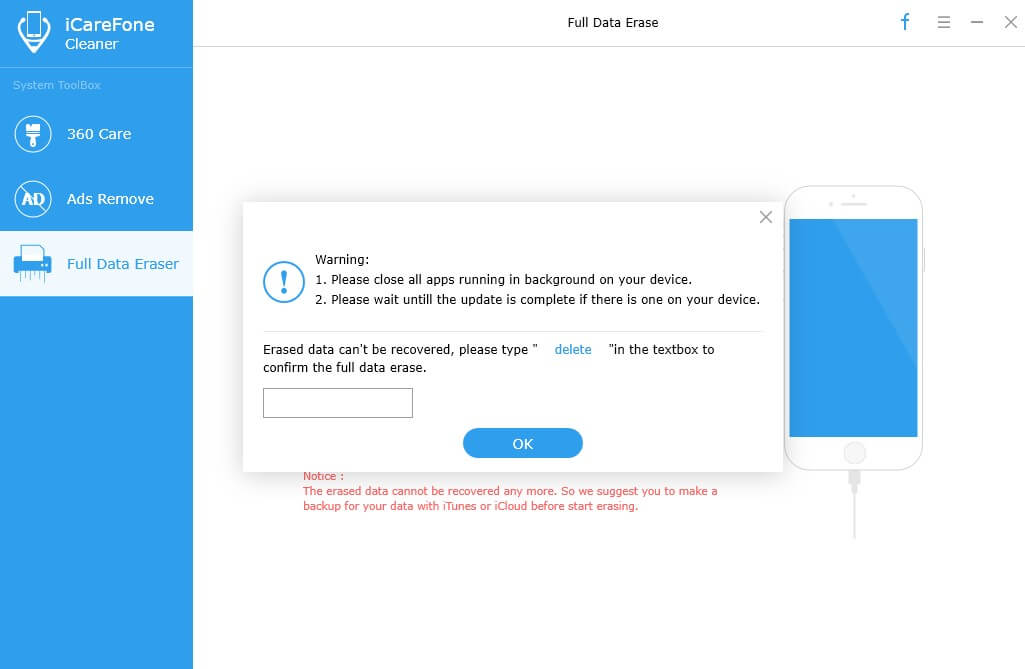
Adım 3. Birkaç dakika sonra, iPhone'unuz fabrika ayarlarına başarıyla sıfırlandı.

İPhone'u Sıfırlamak / Fabrikaya Sıfırlamak Ne Zaman Gerekir?
Bazı görelim iPhone, iPad veya iPod'da sıfırlama veya donanımdan sıfırlama / fabrika ayarlarına sıfırlama gereksiniminiz için en belirgin nedenler.
- 1. iPhone'unuz rastgele kaza, ekran donması, elma logosu / kurtarma modu / yeniden başlatma döngüsü /, sistem hataları vb.
- 2. iPhone'unuz devre dışı bırakıldığında.
- 3. İşlevlerin tümü veya bir kısmı iPhone'unuzda düzgün çalışmadığında.
- 4. iPhone'unuzun virüs tarafından saldırıya uğradığına veya bir başkası tarafından izlendiğine inanıyorsunuz.
- 5. iPhone'unuzu satmadan veya vermeden önce tüm kişisel verileri silmek istiyorsunuz.
- 6. Yeni bir iPhone olması için sıfırlama yapmanız gerekir.
Alt çizgi
Burada üç farklı yöntemi paylaşıyoruz.iTunes olmadan iPhone 6, 6s veya diğer iOS cihazlarını sıfırlamak için. Cihazınızı sıfırlamak veya geri yüklemek istediğinizde tam bir rehberdir. Başka bir şey bilmek istersen bize bildirin. Sizden haber almak isteriz. Yanlış silme, jailbreak, iOS güncelleme / düşürme veya iPhone nedeniyle çalınan veya kaybolan dosyaları kaybettiyseniz, kaybedilen iPhone'u kurtarmak için 3 yöntem bakın.




![[Ultimate Guide] iPhone'da Unutulan Kısıtlamalar / Ekran Saati Parolasının Sıfırlanması](/images/reset-iphone/ultimate-guide-how-to-reset-forgotten-restrictionsscreen-time-passcode-on-iphone.jpg)




